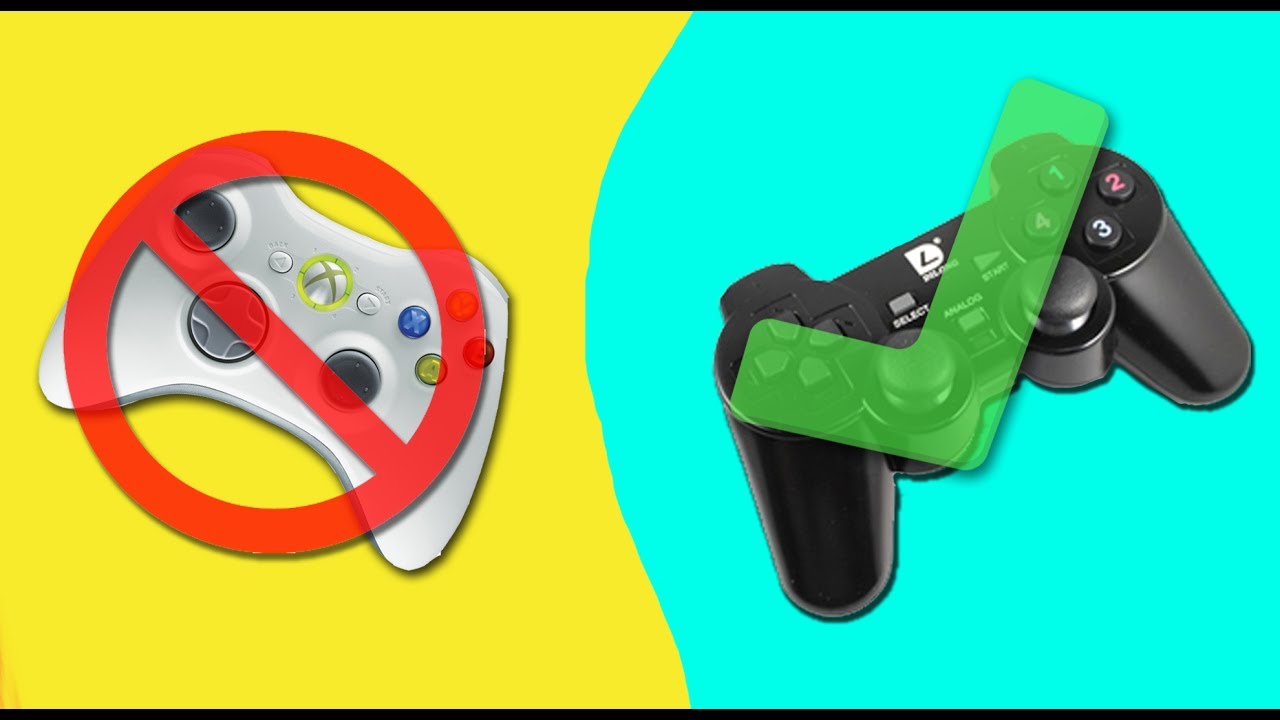วิธีการตั้งค่าจอยสติ๊กบนโปรแกรมจำลองสำรวย
 เมื่อติดตั้งโปรแกรมจำลองบนคอมพิวเตอร์ของคุณ คุณไม่เพียงแต่ต้องดาวน์โหลดโปรแกรมเท่านั้น แต่ยังต้องเชื่อมต่อส่วนควบคุมที่เหมาะสมเพื่อสร้างเอฟเฟกต์คอนโซลอีกด้วย คอนโซล Dendy ใช้จอยสติ๊กพิเศษพร้อมรูปแบบการควบคุมของตัวเอง สามารถเชื่อมต่อกับคอมพิวเตอร์ผ่านสาย USB หรือซิงโครไนซ์ผ่าน Bluetooth
เมื่อติดตั้งโปรแกรมจำลองบนคอมพิวเตอร์ของคุณ คุณไม่เพียงแต่ต้องดาวน์โหลดโปรแกรมเท่านั้น แต่ยังต้องเชื่อมต่อส่วนควบคุมที่เหมาะสมเพื่อสร้างเอฟเฟกต์คอนโซลอีกด้วย คอนโซล Dendy ใช้จอยสติ๊กพิเศษพร้อมรูปแบบการควบคุมของตัวเอง สามารถเชื่อมต่อกับคอมพิวเตอร์ผ่านสาย USB หรือซิงโครไนซ์ผ่าน Bluetooth
อย่างไรก็ตาม บางครั้งอาจเกิดขึ้นได้ว่าแม้จะมีการเชื่อมต่อที่เหมาะสม คอนโทรลเลอร์ก็ไม่ตอบสนองต่อการกดปุ่ม ในบทความของเราเราจะพูดถึงวิธีการกำหนดค่าและสาเหตุที่เป็นไปได้ที่ทำให้จอยสติ๊กไม่ทำงาน
เนื้อหาของบทความ
คำแนะนำ: วิธีการตั้งค่าจอยสติ๊ก Dandy
เมื่อคุณเชื่อมต่อจอยสติ๊กเข้ากับคอมพิวเตอร์ของคุณแล้ว จอยสติ๊กควรกลายเป็นอุปกรณ์ควบคุมหลักในโปรแกรมจำลอง หากไม่เกิดขึ้น เป็นไปได้มากว่ากำหนดค่าไม่ถูกต้อง หากต้องการเปิดใช้งานคอนโทรลเลอร์ คุณต้องทำตามขั้นตอนต่อไปนี้:
- ตรวจสอบการเชื่อมต่อของจอยสติ๊ก (ในกรณีรุ่นไร้สาย ให้ชาร์จ)
- เปิดแอปพลิเคชัน Dendy emulator
- จากเมนูหลัก เลือก Config หากปุ่มนี้ไม่ได้อยู่บนหน้าจอหลัก คุณสามารถคลิกขวาที่ใดก็ได้บนหน้าจอแล้วเปิดกล่องโต้ตอบ ในนั้นให้ค้นหาแท็บที่มีชื่อที่เหมาะสม
- โดยปกติแล้ว ตามค่าเริ่มต้น โปรแกรมจำลองจะใช้แป้นพิมพ์ในการควบคุม จากรายการที่ให้ไว้ ให้เลือกคอนโทรลเลอร์ของคุณเพื่อเชื่อมต่อและเปิดใช้งาน
- ตอนนี้กำหนดค่ารูปแบบการทำงานดิจิทัลเพื่อให้แน่ใจว่าพารามิเตอร์คอนโซลคล้ายกัน
- นอกจากนี้คุณยังสามารถปรับพลังการสั่นสะเทือนได้ในส่วนที่เกี่ยวข้อง
- ในหน้าต่างการกำหนดค่าคีย์ แก้ไขคำสั่งที่จำเป็นและกำหนดแต่ละปุ่มให้ทำงานในเกม
คำแนะนำ: คุณสามารถบันทึกการตั้งค่าปัจจุบันของคุณหรือปรับให้เหมาะกับเกมใหม่ได้ ลองหลายตัวเลือกเพื่อเลือกอันที่ดีที่สุด
มีข้อผิดพลาดและปัญหาอะไรบ้างเกิดขึ้นระหว่างการตั้งค่า?
 ขั้นตอนการตั้งค่าใช้เวลาไม่นานและดำเนินการค่อนข้างง่าย แต่บางครั้งผู้ใช้อาจประสบปัญหาในการเชื่อมต่อและตั้งค่า นี่คือรายการบางส่วน:
ขั้นตอนการตั้งค่าใช้เวลาไม่นานและดำเนินการค่อนข้างง่าย แต่บางครั้งผู้ใช้อาจประสบปัญหาในการเชื่อมต่อและตั้งค่า นี่คือรายการบางส่วน:
- การเชื่อมต่อไม่ถูกต้องเนื่องจากรูปแบบคอนโทรลเลอร์ไม่ตรงกันสำหรับเกมใดเกมหนึ่ง
- ความเสียหายทางกลและความล้มเหลวของอุปกรณ์
- ขาดโปรแกรมจำลองที่ติดตั้งและการตั้งค่า
- เมื่อตั้งค่าคำสั่ง คุณสามารถตั้งค่าได้เพียงการกระทำเดียวสำหรับปุ่มเดียว เมื่อคุณกดปุ่มอีกครั้ง ตัวเลือกสุดท้ายจะยังคงอยู่